本文档适用于 NETGEAR 智能网管交换机,包括但不限于以下型号:
|
型号 |
Firmware 版本 |
|
FS526T |
* |
|
FS726T |
1.*-2.* |
|
FS750T |
* |
|
FS750T2 |
1.*-2.* |
|
GS716T |
1.* |
|
GS724T |
1.* |
|
GS724Tv2 |
1.*-2.* |
|
GS748Tv1/v2/v3 |
1.*-2.* |
|
GS724TS/GS748TS |
1.* |
|
GS724TP/GS748TP |
1.* |
设置 Netgear 智能交换机的 Vlan

一、智能交换机 Port Vlan 设置(以 GS724T 为例)
设置目标:增加2个Vlan:Vlan2(端口1);Vlan3(端口23),这2个Vlan间的用户不能互相访问,但可以通过共同端口24口访问上一级交换机的用户,保留2口在VLAN1做管理用。
设置方法:
- 用网线连接GS724T交换机的2口和配置用的电脑。
- 打开IE浏览器,在URL处输入Http://192.168.0.239/;进入FS724T交换机的WEB管理界面(缺省管理员口令:Passwword),将GS724T交换机恢复出厂设置(Factory Reset)。
- 在配置用电脑上运行智能交换机配置向导软件(SmartWizard_ 2_05_031),改变GS724T交换机的动态IP地址改为固定IP。
- 随后打开配置计算机的IE浏览器,进入GS724T的管理配置界面,点选VLAN菜单
- 在VLAN菜单内,我们将选用Port-Base Vlan选项(缺省)进行VLAN划分,点击”Add Group”按纽添加VLAN;(见下图示)
ID02;VLAN ID 02
Description: VLAN2;输入VLAN名
Port:1,24;点选VLAN2所属端口
输入完毕,按“Apply”键保存设置;

- 重复步骤5,添加VLAN3,选择所属端口23,24;输入完毕,保存。

- 返回并点击VLAN菜单页面里ID号下面蓝色的阿拉泊数字01,进行修改Default VLAN, 保留端口2,24,其他端口取消。选择完毕,按”Apply”按纽进行保存。

- 实现FS526T交换机的V2和V3之间是不能通讯,但可以同时通过24端口访问上一级交换机的用户。
二、设置智能交换机的802.1Q Vlan(以 GS724T 为例)
设置目标:将GS724T划分为2个802.1Q Vlan,其中Vlan2包括1-10端口,Vlan3包括11-20端口,上联端口24口打上802.1Q标记同属于vlan2,vlan3。21-23属于VLAN1 做管理用。
- 用网线连接GS724T交换机和配置用的电脑。
- 打开IE浏览器,在URL处输入Http://192.168.0.239/;进入FS526T交换机的WEB管理界面(缺省管理员口令:Passwword),将FS526T交换机恢复出厂设置(Factory Reset)。
- 在配置用电脑上运行智能交换机配置向导软件(SmartWizard_ 2_05_031),改变FS526T交换机的动态IP地址改为固定IP。
- 随后打开配置计算机的IE浏览器,进入FS526T的管理配置界面,点选VLAN菜单。
- 在VLAN菜单内,我们将选用IEEE 802.1Q Vlan选项进行VLAN划分,如图:
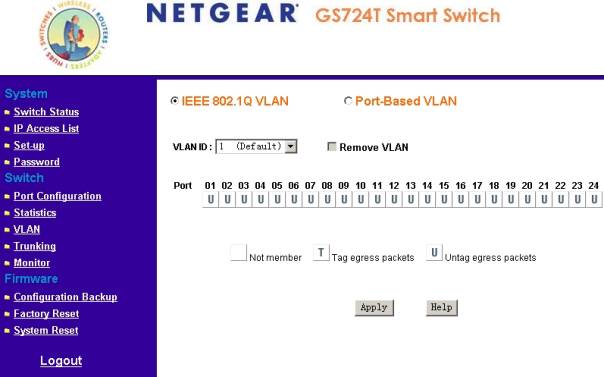
- 将VLAN 1的端口保留21,22,23为U,24标记为T。
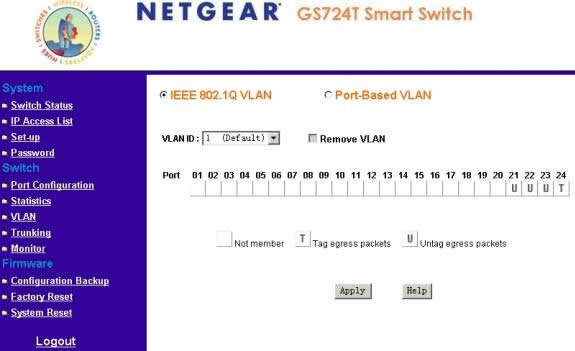
- 在页面的VLAN ID下拉菜单上选择Add new VLAN,VLAN ID 填入2,在port里把01-10端口都标记为U(untag),24口标记为T(Tag),点Apply应用。
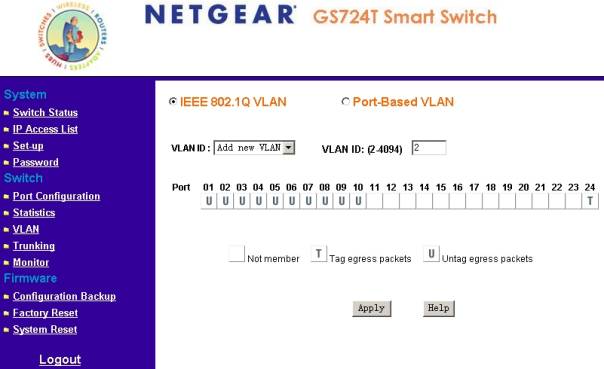
- 重复第6步工作,在页面的VLAN ID下拉菜单上选择Add new VLAN,VLAN ID 填入3,在port里把11-20端口都标记为U(untag),24口标记为T(Tag),点Apply应用。
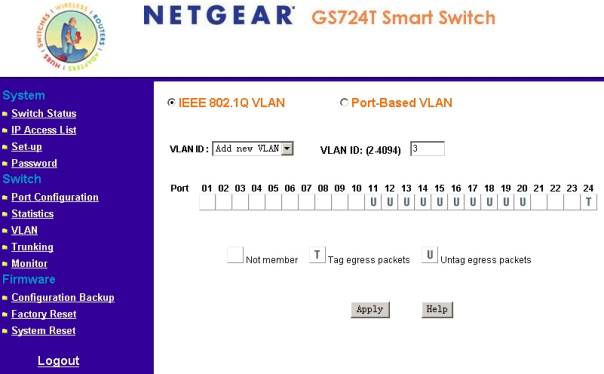
- 在页面的VLAN ID下拉菜单上选择PVID Setting,将01-10的PVID改为2,11-20的PVID改为3,其余保留默认的1,点Apply应用。
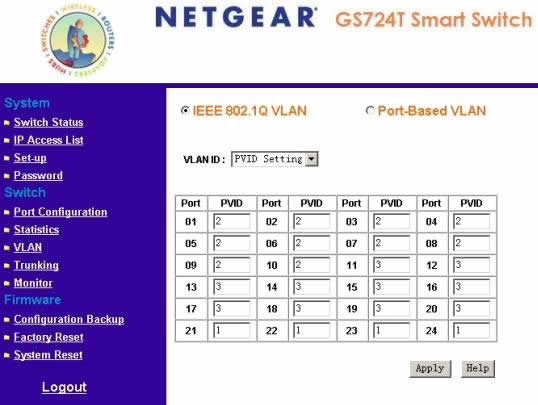
- 设置完成。
|
序号 no. |
日期 date |
作者 author |
摘要 summary |
|
1 |
2010-10-28 |
Weifeng.Yang |
文档创建 |
|
2 |
2010-11-15 |
Weifeng Yang |
文档校对 |
|
3 |
2013-02-25 |
Kim |
文档更新 |
